意外在你的 Mac 上删除了电子邮件吗?不用担心,这并不意味着它们就此永远消失了。不论是邮件自己因硬件损坏而消失,还是你仅仅点击了错误的按钮,好消息是你应该能够轻松地在 Mac 上恢复被删除的电子邮件。
請查看這些有效的電子郵件恢復方法,以恢復您遺失的數據。
目錄
在 Mac 電腦上最受歡迎的電子郵件服務是哪些?
首先,你應該了解電子郵件服勑提供者和電子郵件客戶端之間的區別。所以電子郵件服務提供者(也被稱為 webmail)是一個通過瀏覽器訪問的平台,允許你發送、接收和查看電子郵件。
以下是一张对比表,列出了Mac用户最常用的电子邮件服务提供商:
| 提供商 | 描述 | 最適合 |
| Gmail | 由 Google 運營的電子郵件服務,以其強大的垃圾郵件過濾能力和出色的安全功能聞名 | 使用其他 Google 工具的個人或企業 |
| Outlook | 一款由 Miscrosoft 365 提供動力的網絡郵件服務提供商,提供像日曆整合和協作工具等額外功能 | 使用 Microsoft 365 應用程序和服務的個人或企業 |
| Yahoo Mail | 一款提供基本功能和友好使用界面的網絡郵件服勡提供商 | 尋找直觀使用經驗的用戶或者擁有 Yahoo 電子郵件賬戶的人 |
| ProtonMail | 瑞士基地的電子郵件服務提供商,最著名於其隱私保護和加密特性 | 重視隱私高於一切的專業人士和組織 |
| iCloud Mail | 蘋果提供動力的電子郵件服務提供商,提供無縫整合和在其他蘋果設備間同步的功能 | 擁有多個蘋果設備的用戶,並且希望繼續在蘋果生態系統內整合 |
电子邮件客户端是您下载到设备上的应用程序,用于打开、发送和接收电子邮件。这里有另一个比较表,可以帮助您更好地了解可用于Mac的电子邮件客户端:
| 电子邮件客户端 | 描述 | 最适合 |
| 适用于 macOS 的邮件 | 内建于每台 Mac 中并支持大多数电邮服务提供商的 macOS 本地邮箱客户端 | 寻找简洁并且能在其他苹果设备之间轻松同步的用户 |
| Spark | 以整洁协作功能著称的第三方电邮应用程序 | 寻找团队合作等额外功能的个人或企业 |
| Microsoft Outlook | 由微软 365 提供支持并包含先进生产力工具的应用程序 | 已在使用微软 365 的专业人士或组织 |
| Spike | 集成了电子邮件聊天功能的第三方工具 | 喜欢聊天导向方式的专业人士或组织 |
| 适用于 Gmail 的邮件 | 由 Gmail 提供支持的电子邮件客户端 | 处理大量电邮并使用 Gmail 作为电邮服务提供商的个人或企业 |
| AirMail | 提供多种自定义功能的电子邮件客户端 | 想要额外功能和集成选项的用户 |
在選擇電子郵件服務提供商或電子郵件客戶端時,請務必考慮自己的偏好和優先順序。最重要的是,考慮該工具與您正在使用的其他軟體整合的能力。
Mac電脅中是如何存儲電郵的?
如果您使用邮件客户端,如 Mail 来访问您的电子邮件,那么您应该能够直接在您的 Mac 文件夹中手动找到所有与电子邮件相关的数据。您的电子邮件副本通常隐藏在库中一个单獨的文件夹里。
以下是如何在 Mac 上找到您電子郵件儲存的位置:
- 啟動 Finder。
- 在選單欄,點擊 前往 > 前往資料夾。
- 在搜索欄中,輸入 ~/Library/Mail/ 然後點擊 前往。
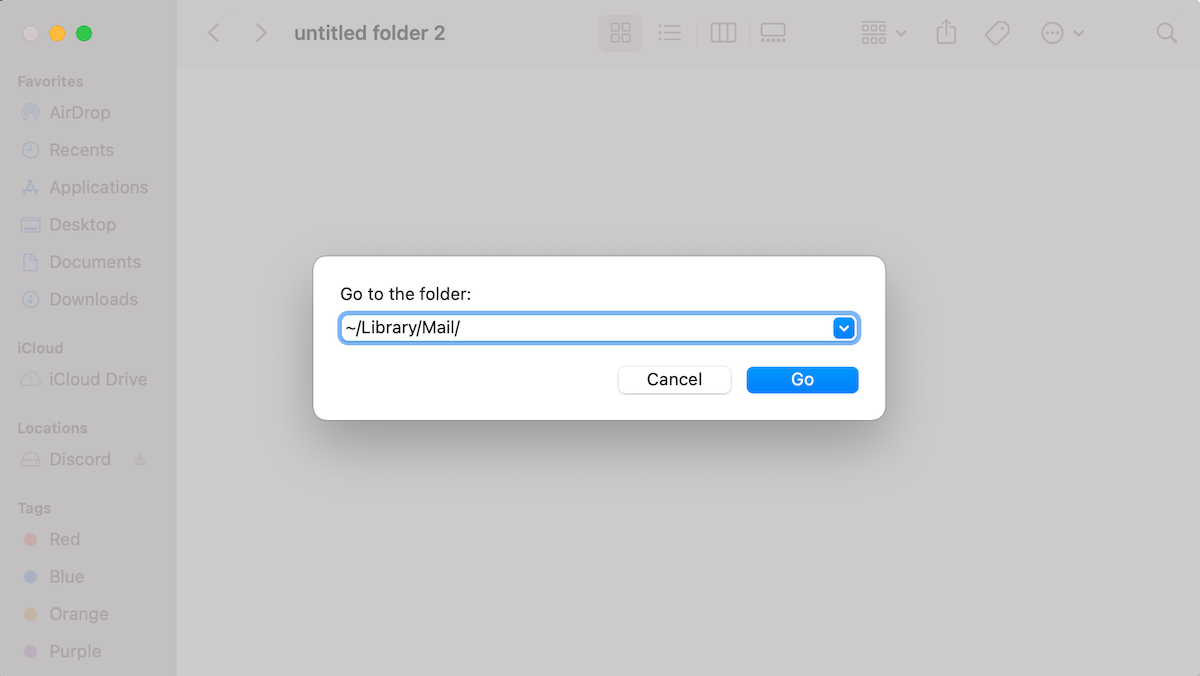
按照这个方式,您将会被重定向到一个包含所有电子邮件消息的文件存档。如要打开您的电子邮件,请点击名为Vx的文件夹(x处将会是相应的版本号)。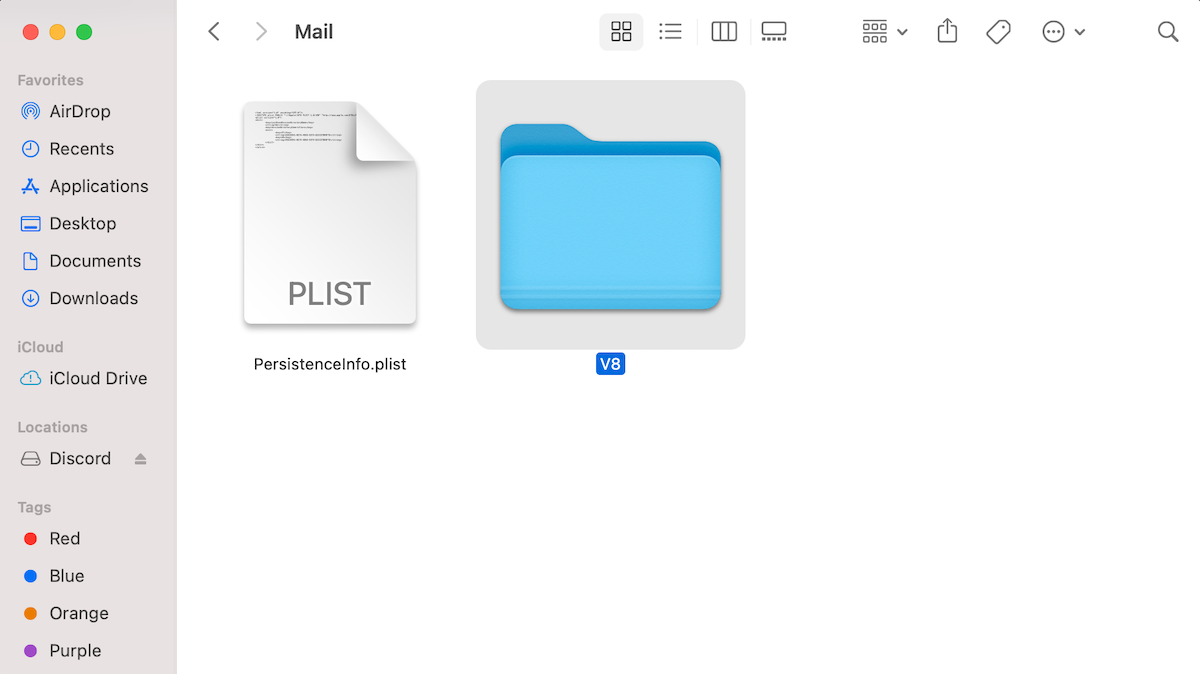
當您打開這個文件夾後,您會看到所有的電子郵件都被分類到不同的子文件夾中。以隨機數字序列命名的文件夾內含有您的電子郵件數據。點擊任何這樣的文件夾,您會看到裡面的電子郵件也根據其類型(草稿、已發送訊息等)被分類到不同的文件夾中。
您可以通过Finder直接打开文件,但请注意,这样阅读电子邮件会有些复村,因为它们会同时包含电子邮件内容和完整的源代码文本。因此,如果您只想阅读电子邮件,最好使用电子邮件客户端来访问您的电子邮件。
為什麼可以恢復已刪除的郵件
只要您從Mac客戶端如Apple Mail(或其他任何客戶端)删除一封电子邮件时,邮件并不会立即从计算机上永久删除。它仍然位于您的硬盘驱动器上,但是它曾经占用的空间会被标记为可用。因此,只有在驱动器覆盖了那个空间之后,邮件才能被认为是彻底消失了。
如果您確定您的電子郵件已經從您的 Mac 中刪除,最好盡快開始恢復過程,因為刪除後經過的時間越短,它尚未被新數據覆蓋的可能性就越大。因此,要最大化恢復 Mac 上已刪除電子郵件的機率,您應該盡快開始恢復過程。
如何在 Mac 上恢復已刪除的電子郵件
幸運的是,在Mac電腦上恢復已刪除電子郵件的過程不需要高級的技術知譆,而且非常迅速簡單。以下是從Mac電腦中檢索永久刪除電子郵件的四種最有效方法。
方法一: 從郵件垃圾桶中恢復最近刪除的電子郵件
不管您是使用网页邮件还是在 Mac 上的电子邮件客户端,首先应该寻找已删除电子邮件的地方是在垃圾邮件区。所以您需要做的就是找到垃圾邮件文件夹,并恢复误删的电子邮件。
此外,依您所使用的電子郵件客戶端而定,可能會有一個時間限制來儲存已刪除郵件於垃圾郵件資料夾內(例如,Gmail會在垃圾郵件資料夽中儲存已刪除的訊息30天,之後它們會被自動移除)。因此,最好不要浪費時間,一旦您意識到您發現自己遺失了一封郵件,就應該立刻開始郵件恢復過程。
以下是如何在您的 Mac 上使用邮件应用程序检查已删除的邮件并从垃圾邮件文件夹中恢复它们:
- 啟動 郵件(可以通過 啟動台 > 郵件 或點擊 Dock 上的應用圖標)。
- 從側邊欄,點擊 垃圾郵件。
- 現在你可以查看被刪除的電子郵件,並找到你希望恢復的郵件。右鍵點擊電子郵件並選擇 移動到,然後選擇恢復郵件的位置。
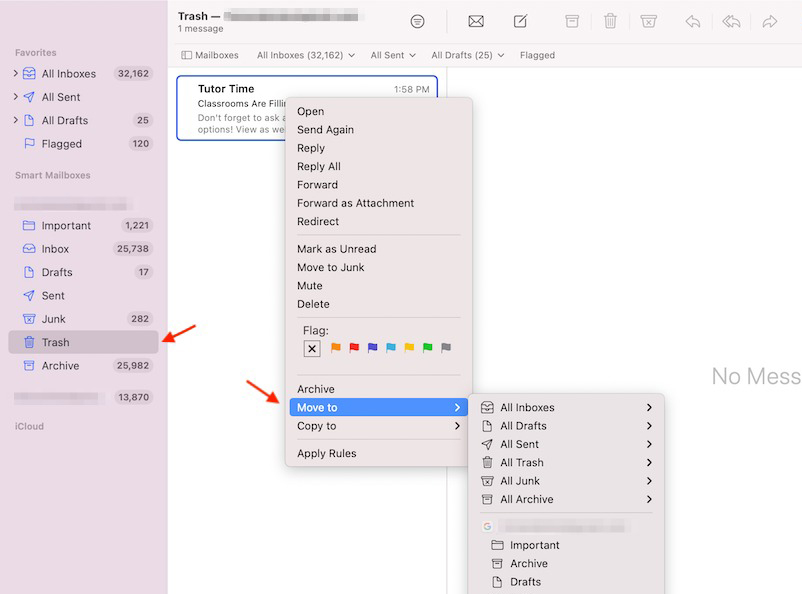
方法2: 使用資料恢復軟件
在 Mac 上恢復已刪除電子郵件時,時間尤為關鍵。您越早開始恢復流程,成功取回遺失電子郵件訊息的機會就越大。
在這種情況下使用數據恢復工具將是最明智的選擇。我們的數據恢復軟體首選是Disk Drill,因為它完全無麻煩,並能在幾分鐘內恢復在Mac上永久刪除的電子郵件。
以下是如何使用Disk Drill在Mac上恢复丢失的电子邮件:
- 下載 Disk Drill 並依照螢幕上的指示來安裝應用程式。
- 從可用裝置列表中選擇原先儲存您要恢復的電子郵件的磁碟機(通常是您的 Mac 主硬碟)。
- 點擊 尋找遺失資料 按鈕。
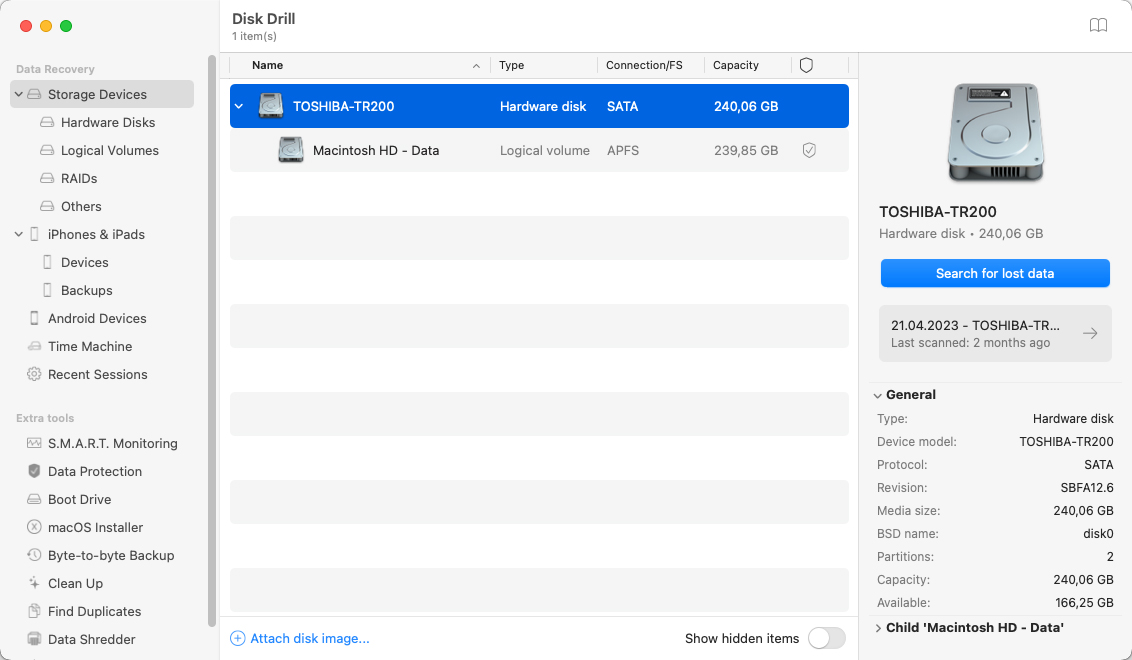
- 如果您不想等到掃描完成並想立刻開始搜尋需要的電子郵件,點擊 檢視發現的項目。
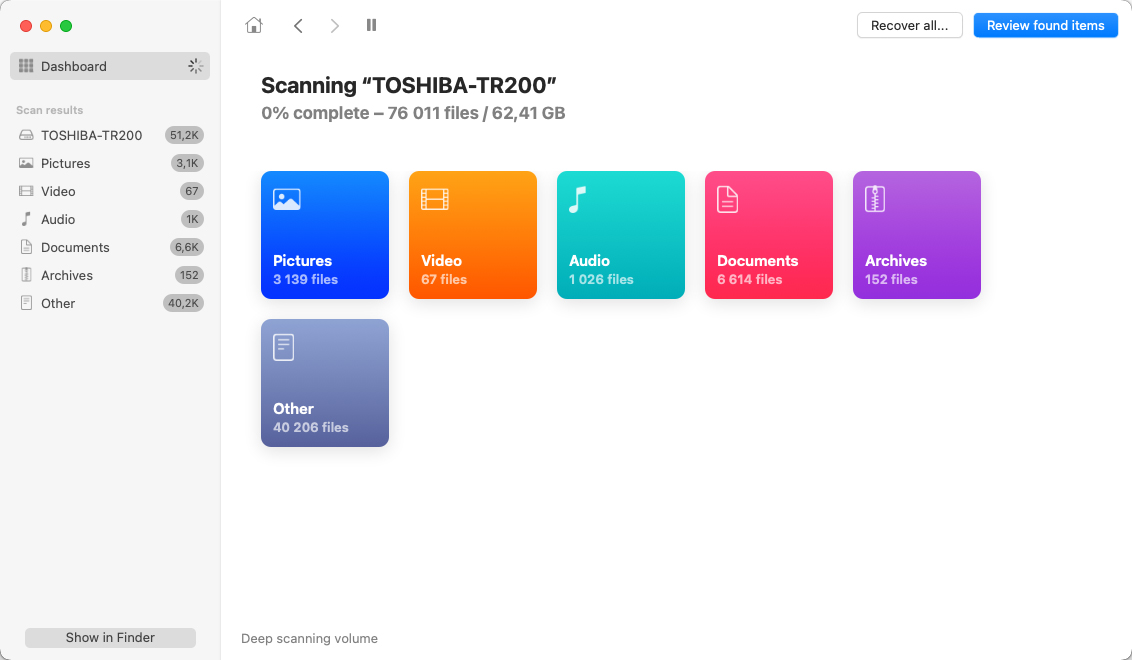
- 在右上角的搜索框中輸入 emlx(應用程式將顯示所有可恢復的電子郵件)。
- 選擇您希望恢復的電子郵件並點擊 恢復 按鈕。
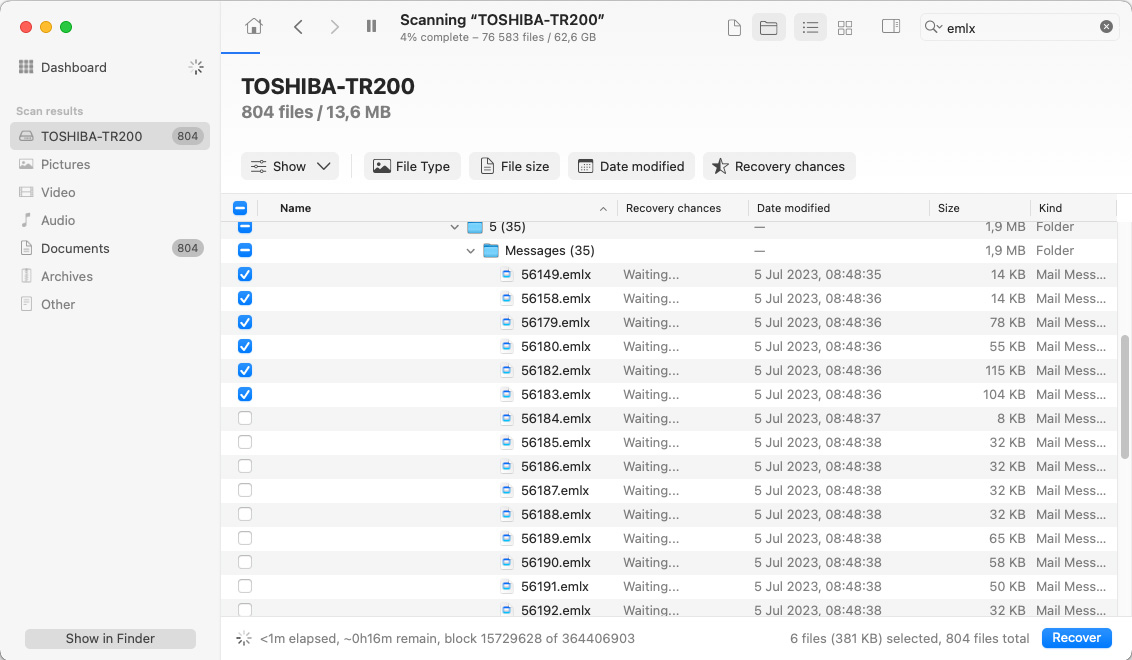
- 為恢復的電子郵件選擇一個資料夾並點擊 下一步。
如果在您將刪除的電子郵件恢復到Mac後,想要直接在Apple Mail客戶端中訪問它們,您需要進行幾步額外操作。以下是您應該做的:
- 啟動郵件(前往啟動台 > 郵件或點擊 Dock 上的應用程式圖標)。
- 前往檔案 > 匯入郵件箱。
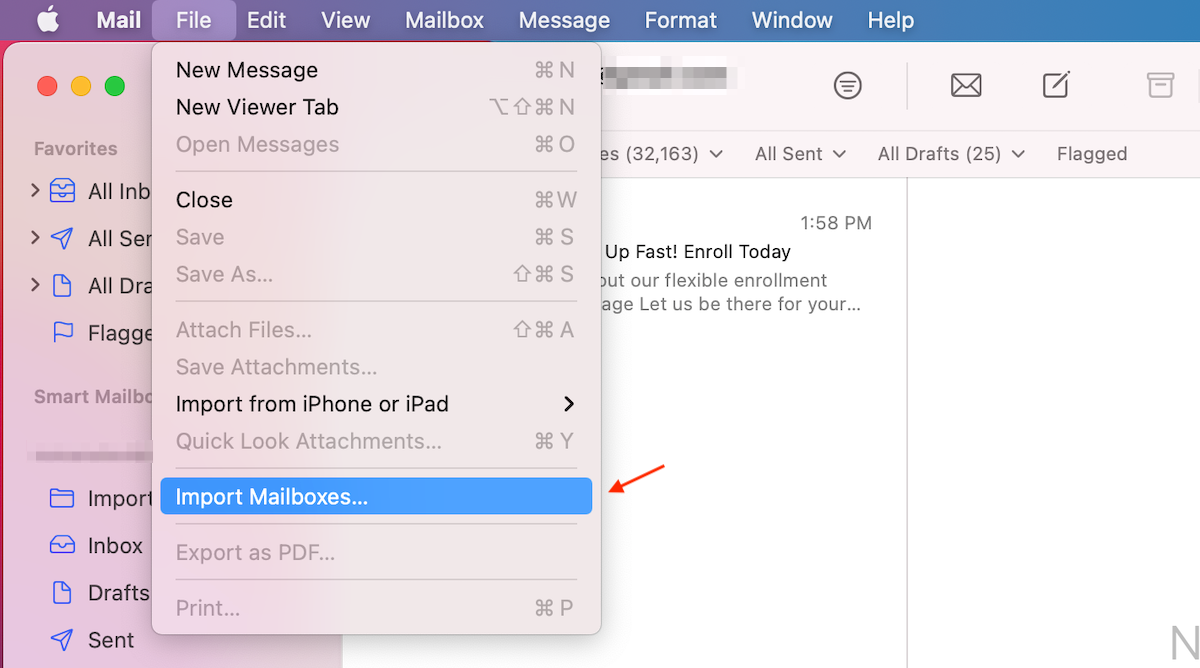
- 選擇蘋果郵件作為數據類型。
- 前往包含已恢復電子郵件的文件夾,然後點擊選擇。
- 點擊繼續將電子郵件匯入回您的電子郵件客戶端。
- 完成後,點擊完成。
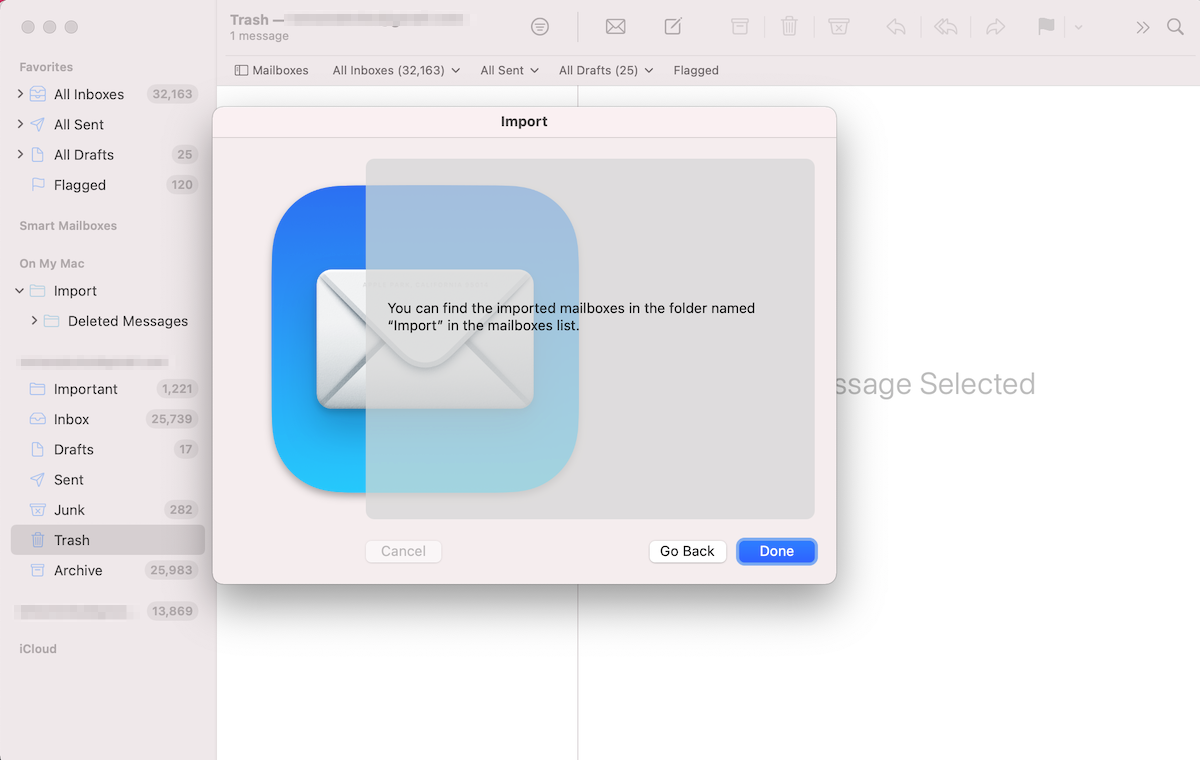
就是这样!现在您可以直接通过您Mac上的Apple Mail客户端访问恢复的电子邮件。
方法3: 透過 iCloud 恢復已刪除郵件
如果您不小心從iCloud 網站刪除了重要電子郵件,還有機會恢復它們。
不過,您需要盡快行動,因為已刪除的電子郵件在垃圾郵件夾中僅儲存30天。過了這段時間,它們將被永久刪除,幾乎不可能恢復(如果您有包含這些電子郵件的備份,則可能有機會成功恢復)。
以下是如何從 iCloud 郵件中恢復已刪除的電子郵件:
- 前往icloud.com并登入您的帳戶。
- 點擊郵件。
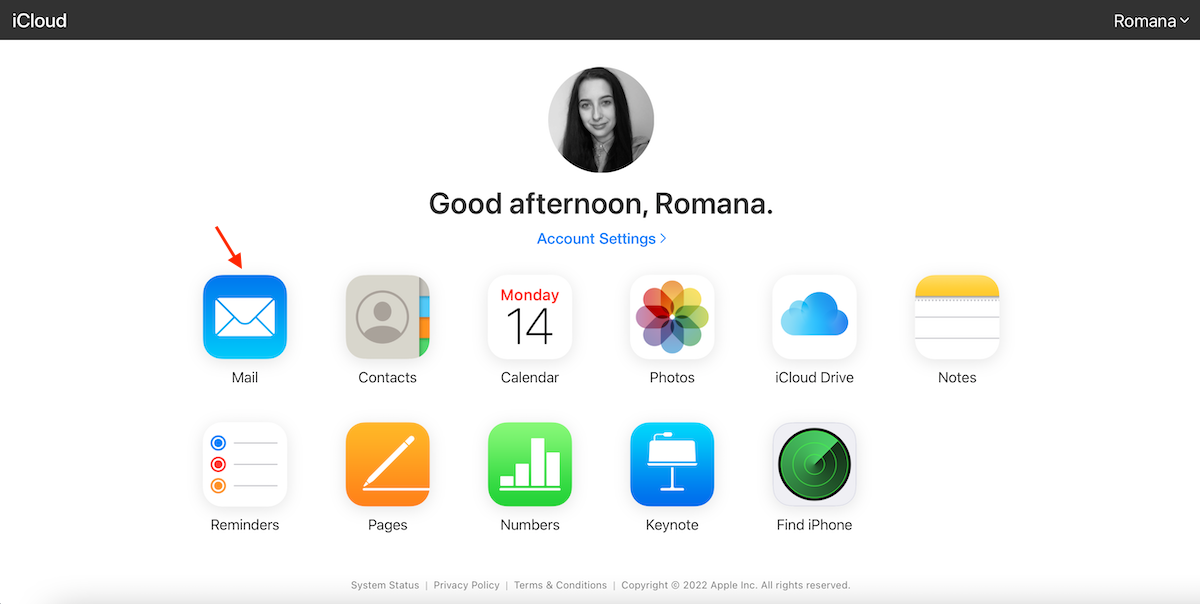
- 從左側邊欄選單中打開垃圾郵件分頁。
- 點擊您想要恢復的電子郵件,然後點擊螢幕右上角的箭頭。
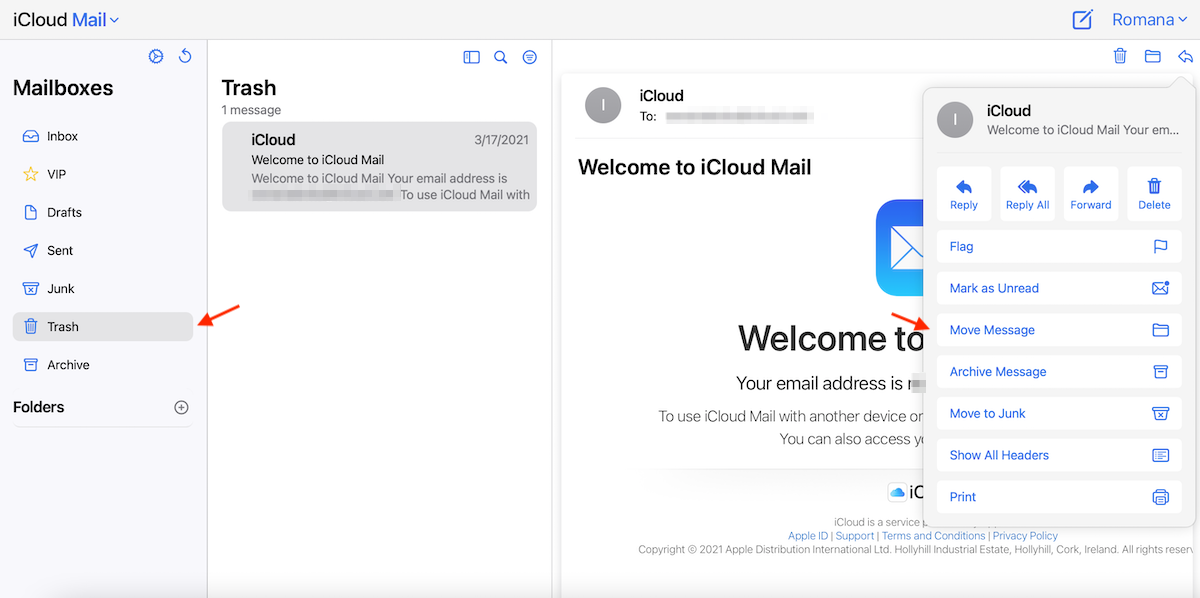
- 點擊移動訊息並選擇您想用於存放恢復郵件的信箱。點擊移動以確認。
方法四: 使用您的時間機器備份
如果您一直在定期使用時間機器備份您的Mac,那麼您應該能夠從最近的備份中成功恢復任何數據,包括已刪除的電子郵件。不過,這個方法只有在您在刪除電子郵件之前做了時間機器備份的情況下才能奏效。
如果您想要在 Mac Mail 上恢复已删除的电子邮件或从您的 Mac 恢复已删除的邮箱,那么这种数据恢复方法应该会有所帮助。按照以下步骤从 Mac 的 Time Machine 备份中恢复电子邮件:
- 啟動郵件(可以透過啟動台 > 郵件或是點擊Dock上的應用程式圖示)。
- 在你Mac螢幕頂端菜單中,點擊時間機器圖示並選擇進入時間機器。
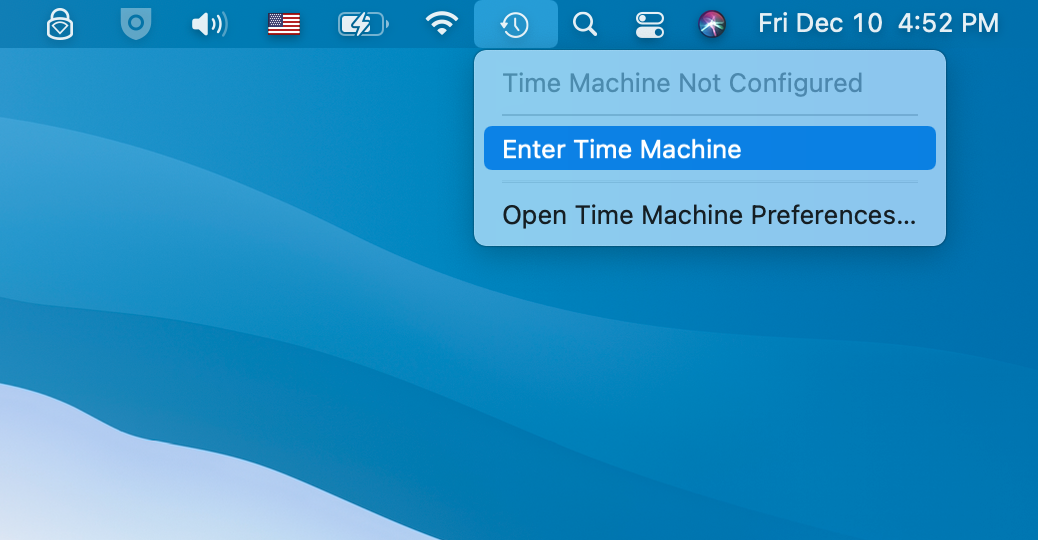
- 使用螢幕左側的時間表和箭頭來導航,找到你丟失的電子郵件的備份版本。
- 選擇你希望恢復的數據,然後點擊恢復。
結論
我们几乎每天都在发送和接收电子邮件,很大一部分用户更喜欢在Mac上进行操作。不幸的是,无论您使用哪个电子邮件服务提供商,数据丢失的可能性都是存在的。而不得不处理一封重要邮件的丢失,可能会给我们带来相当大的负担。
不過好消息是,在Mac上恢復已刪除郵件有幾種有效方法:從垃圾桶恢復郵件、使用iCloud、從Time Machine備份恢復,或使用專門的數據恢復工具來檢索遺失的郵件。只要您選擇最適合您情況的方法,任何方法都可能有效。
常見問題:
- 您的電子郵件帳戶處於離線或已停用
- 如果只有來自特定發件人的電子郵件丟失,請檢查您是否誤封鎖了他們
- 您可能使用了特殊過濾器,導致新訊息不顯示
- 收件伺服器可能存在問題
- 登入您的帳戶時出現問題
 7 Data Recovery
7 Data Recovery 



